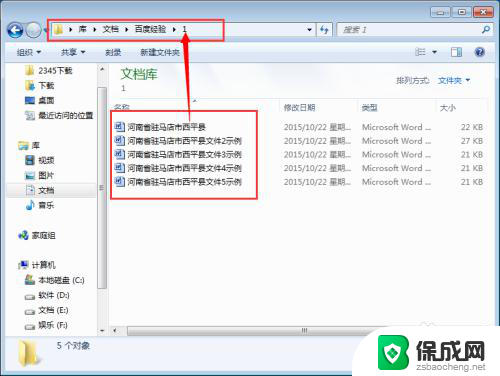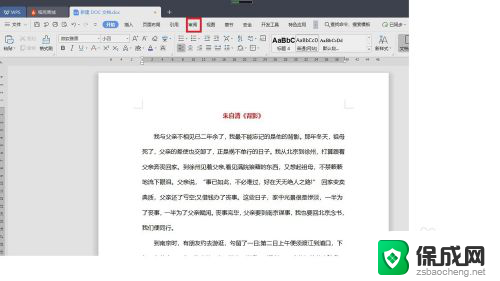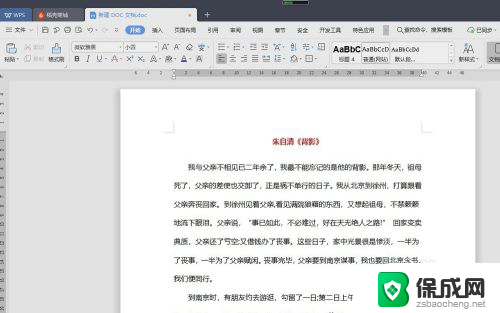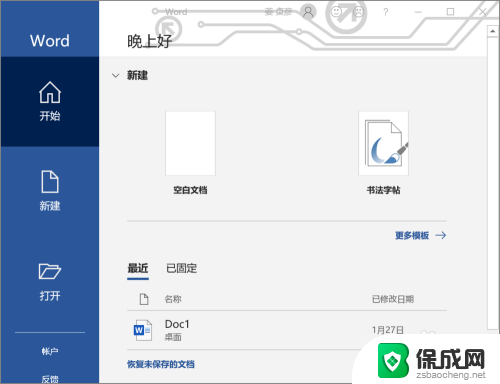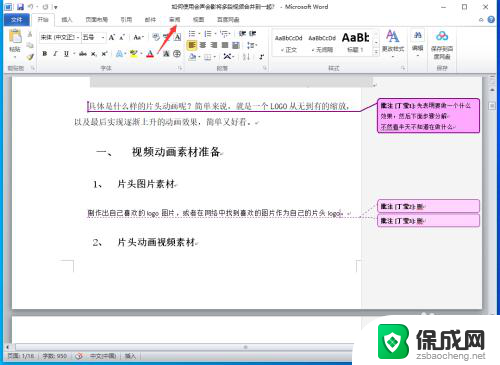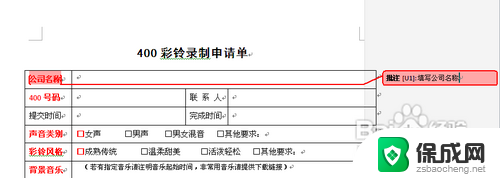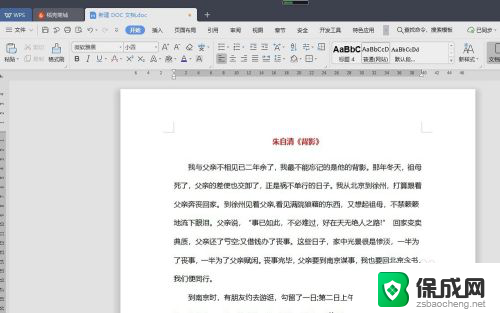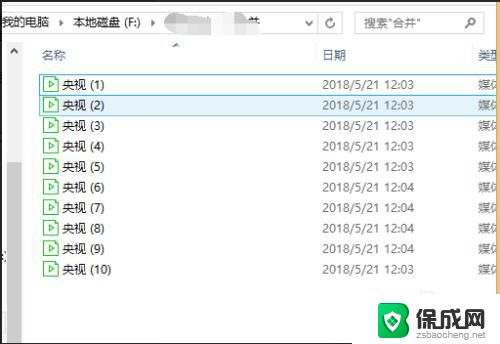批注后的word怎么修改 Word文档如何批注内容快速修改
更新时间:2024-02-07 09:01:10作者:yang
在现代办公室中,Word文档被广泛应用于各种工作场景,在协同编辑过程中,经常需要批注和修改文档内容。如何快速修改被批注过的Word文档呢?在本文中我们将介绍几种快速修改批注内容的方法,帮助大家高效地完成文档编辑工作。无论是删除批注、修改批注内容还是接受/拒绝批注,这些技巧都能帮助您轻松应对各种修改需求。让我们一起来了解这些方法,提高我们在Word文档编辑中的工作效率吧!
操作方法:
1.点击打开带有批注的文档。
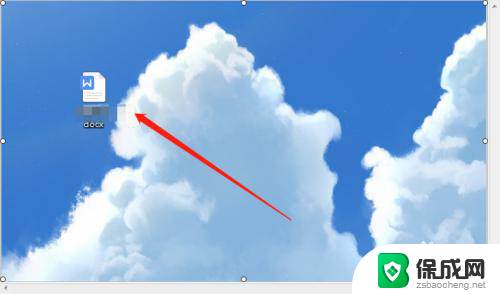
2.点击工具栏的审阅选项。
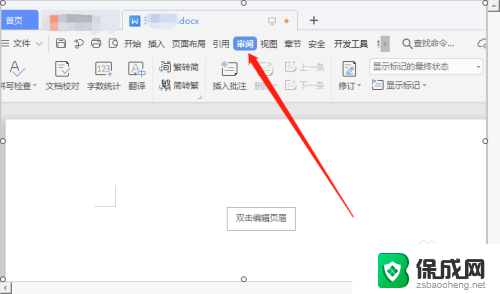
3.找到接受图标,点击接受旁边的小箭头
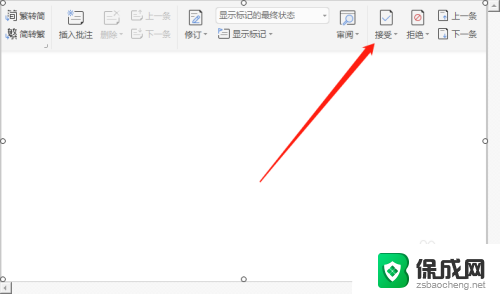
4.在下拉菜单中选择“接受对文档所做的所有修订”
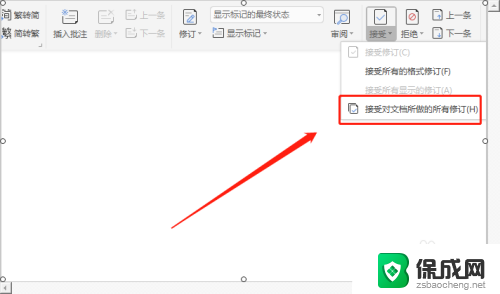
5.文档批注全部修改,点击保存
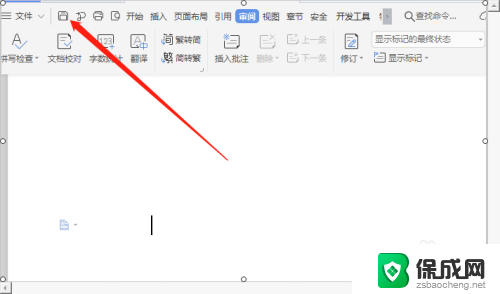
6.总结
1.点击打开带有批注的文档。
2.点击工具栏的审阅选项。
3.找到接受图标,点击接受旁边的小箭头
4.在下拉菜单中选择“接受对文档所做的所有修订”
5.文档批注全部修改,点击保存
以上就是批注后的Word文档的全部内容,如果遇到这种情况,您可以按照我的操作来解决问题,非常简单快速,一步到位。